
Windows10 には3つのアカウントの種類と2種類の権限があります。
まずはアカウントから。
目次
アカウントの種類
マイクロソフトアカウント
マイクロソフトアカウントを取得して Windows にサインインするアカウントです。これによってあなたが常用しているパソコン以外でもマイクロソフトアカウントでサインインすれば、設定が一部同期されます。同じような Windows の設定で作業できるメリットがあります。
ローカルアカウント
ローカルアカウントはあなたのパソコンでしか使えないアカウントです。Windows7 でのアカウントと同様です。
家族アカウント
家族で共用して使うアカウントです。
権限の種類
管理者
Windows10 の全てを管理するアカウント。すべての設定を変更できます。
標準ユーザー
Windows の基幹に関わる設定は変更できないように制限されているアカウントです。制限されていてもほとんどのアプリやソフトは使う事ができます。
現在のアカウントと権限を確認する方法
現在 Windows10 で使っているアカウントは何の種類でどんな権限を持っているのかわからない場合、以下の方法で確認する事ができます。

まずはスタートメニューを開いて歯車アイコンをクリックして設定を開きましょう。
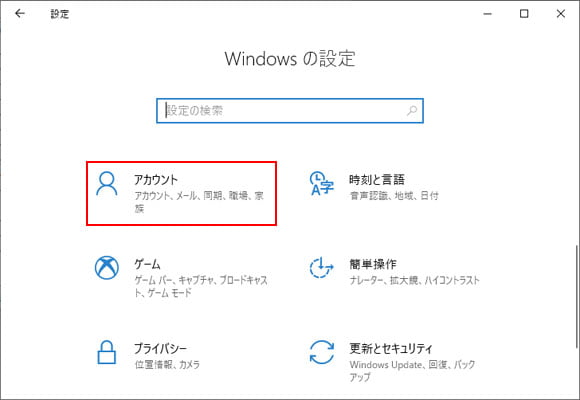
Windows の設定の中から「アカウント」を開きます。

ユーザーの情報を見ると、現在のアカウントの種類と権限の種類を確認する事ができます。
アカウントの種類を標準ユーザーから管理者へ変更する方法

まずはスタートメニューを開いて設定を開きましょう。
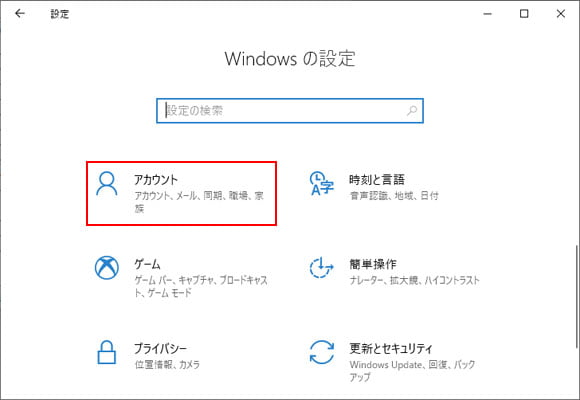
Windows の設定の中から「アカウント」を開きます。
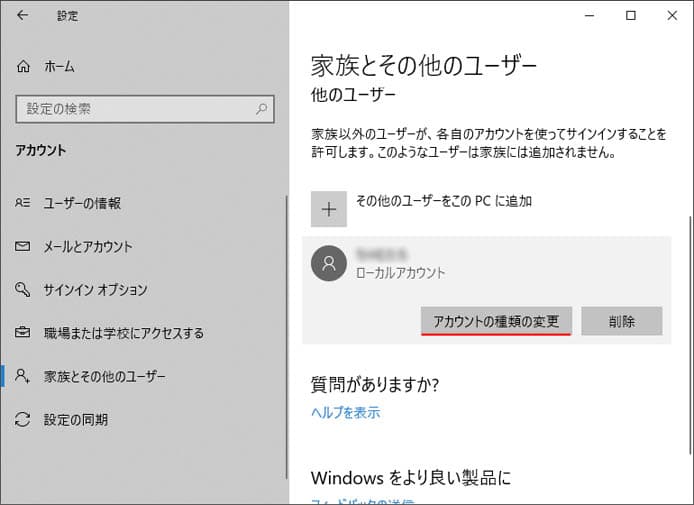
左メニューより家族とその他のユーザーを選択し、追加したユーザーのアカウントの種類の変更ボタンを押します。
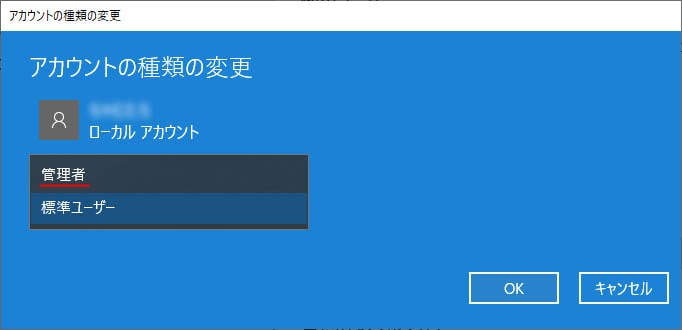
アカウントの種類のドロップダウンメニューから「管理者」を選択して OK ボタンを押します。
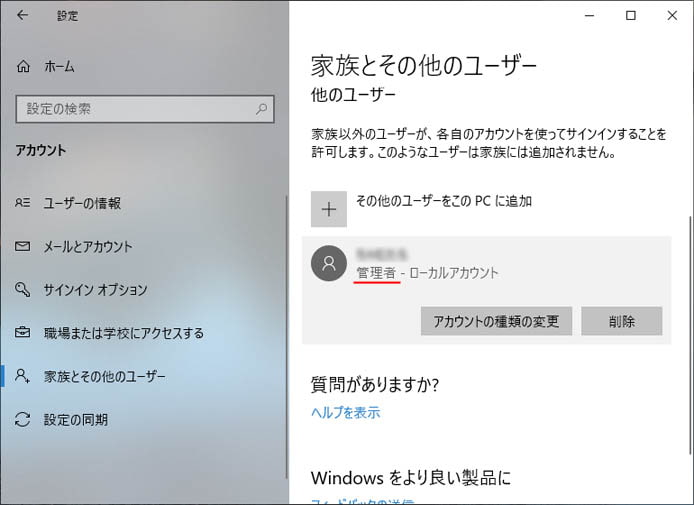
これでアカウントの種類が管理者に変更されました。
